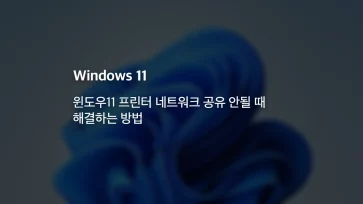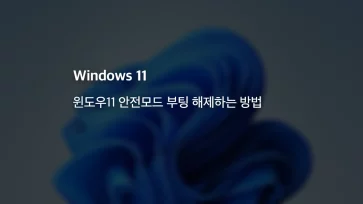윈도우11에서 변화된 기능 중 하나가 메모장의 새 탭 기능입니다. EditPlus나 Notepad++ 같은 전문 텍스트 에디터는 예전부터 제공했던 기능이라서 새롭지는 않지만 기본 앱에서 이러한 기능을 제공하는 것은 반가운 일인데요.
하지만 탭으로 연 문서를 분할하거나 비교하는 등의 고급 기능은 제공하지 않아서 단순히 메모장의 창을 관리하는 용도로만 사용하는 아쉬움이 있습니다.
그리고 메모장 사용자는 일반적으로 다양한 기능을 사용하기 보단 단순한 텍스트 편집 정도만 사용하는데, 오히려 새 탭으로 열리는 문서가 불편할 수 있는데요.
메모장에서 새 파일이나 문서 열기를 할 때 새 탭 대신 새 창으로 열려면 파일 열기 설정 변경하면 됩니다.
윈도우11 메모장 파일 열기를 새 창에서 열기로 설정
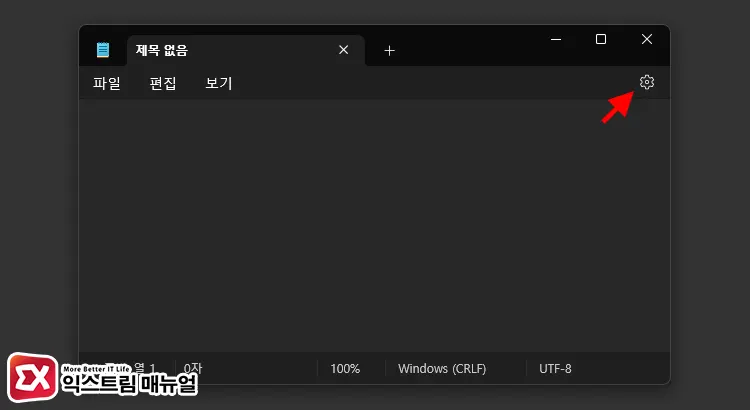
- 메모장을 실행한 다음 우측 상단의 톱니바퀴 아이콘을 클릭합니다.
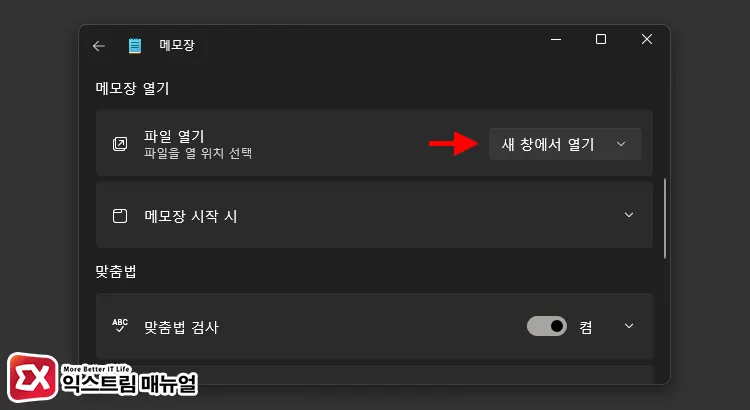
- 메모장 열기 항목에서 파일 열기를 ‘새 창에서 열기’로 지정합니다.
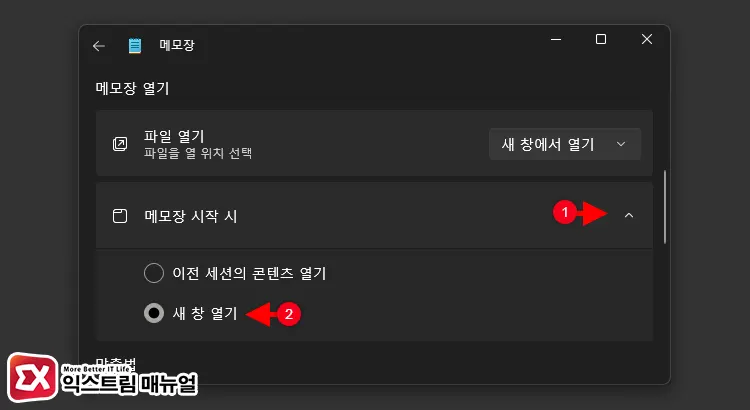
- 바로 아래에 있는 메모장 시작 시 옵션을 펼친 다음 마찬가지로 ‘새 창 열기’를 지정합니다.
파일 열기 옵션은 새 문서 상태에서 파일을 열 때 탭에서 열릴지 창에서 열릴지 지정하는 옵션이며 메모장 시작 시에도 새 창에서 빈 문서가 열리게 됩니다.
특히, 메모장을 시작할 때 이전에 불러왔던 문서가 탭에 자동으로 열리는 경우 메모장 시작 시 옵션을 변경해야 하니 참고하시길 바랍니다.